Win10系统Microsoft账户找回密码找回不了
的有关信息介绍如下: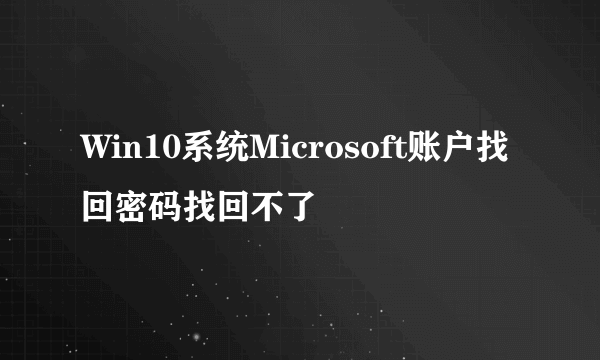
一、 如果您认为输入的密码正确,但提示密码错误,您可以尝试调整键盘的大小写按键和数字键盘按键使输入状态和设置消早密码的状态一致。 二、 如果您忘记了密码,首先需确认登录系统的账户为微软账户还是本地账户。【微软账户操作步骤:】1、使用其他电脑打开浏览器,森桥链输此孙入网址 https://account.microsoft.com2、选择“使用 Microsoft 账户登录”;3、输入您的电子邮箱,点击“下一步”;如果您记得密码,可以尝试输入密码,如果可以成功登陆,可以验证密码是正确的;如果您忘记了登录密码,请点击“忘记密码了”。选择“我忘记了密码”,点击“下一步”;4、看到如下提示,输入您的邮箱,点击“下一步”;5、输入验证码;(1)选择“向……发送电子邮件”点击“下一步”;(2)请输入您的邮箱,点击“发送代码”。同时,请您登录邮箱查看验证码邮件;(3)请您在微软官网输入代码,点击“下一步”;(4)输入您的新密码,选择“下一步”即可。6、完成账户密码重置,如图显示“已恢复你的账户”。7、重置微软账户密码后,电脑需联网获取微软服务器的新密码信息,请先确保登录界面右下角网络连接图标已联网,然后再次输入开机密码(重置后的微软账户密码)。【本地账户操作步骤(参考WIN7系统操作步骤)】方法一:若您之前设置了密码提示,在第一次输错密码后,在输入框的下方会出现密码提示,用户可以根据密码提示输入正确密码。方法二:1、若无密码提示或者无法通过密码提示输入正确的密码,可以尝试点击“重置密码”(注意:此功能是借助之前通过软驱备份密钥来找回密码,如之前未做过备份或无软驱,此功能无法使用),2、点击之后会出现密码重置向导。3、点击“下一步”,默认选择软盘驱动器。4、如无软驱,则会提示“请在驱动器中插入密码重置盘”,如下图所示:如通过以上方法均无法解决密码问题,建议您备份好重要数据,尝试恢复预装系统,或者联系电脑管理人员或送修至联想服务站,重新安装Windows系统。



